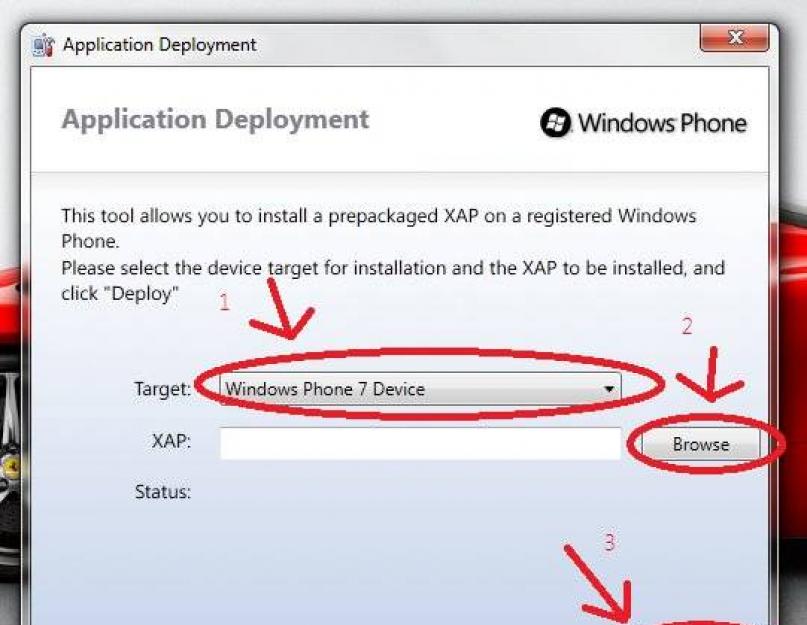Полностью легальный и БЕСПЛАТНЫЙ студенческий анлок для Windows Phone смартфонов на 10 устанавливаемых игр и приложений.
Более простой метод получения анлока на 10 приложений, путем установки простой утилиты, описан . Работает не у всех и не всегда.
Разблокировать свой Windows Phone смартфон быстро, но всего на 2 устанавливаемых игры или приложения, можно прочитав инструкцию .
Если у Вас возникли трудности с регистрацией или Вы не хотите утруждать себя сложными регистрациями, Вы можете узнать как получить ГОТОВУЮ учетную запись вот
Перед прочтением и выполнением инструкции по анлоку, НАСТОЯТЕЛЬНО рекомендую прочитать от начала и до конца статью
Предупреждаю сразу, если вы задаете вопрос, ответ на который есть там, здесь ответ вы не получите точно.
Напомню, студенческий unlock Windows Phone дает возможность устанавливать ДЕСЯТЬ приложений и игр в формате .XAP в обход Marketplace (инструкция ).
Для выполнения этой инструкции вас должна быть учетная запись ВКонтакте.
Внимание!!!
- Если у вас устройство на Windows Phone 8, то на компьютере должна быть установлена Windows 8 64bit . 64bit обязательно, иначе вы не сможете поставить Windows Phone SDK 8(скачать), который нужен для привязки телефона к аккаунту разработчика, а также заливки самих XAP"ов на телефон.
- Если у вас Windows 8 32bit или вы не хотите качать полный пакет SDK8 (а весит он не мало и устанавливается 2-3 часа), прочитайте инструкцию
- Если все же у вас Windows Phone 8 и на компьютере стоит Windows 7 32- или 64-бит , то установить SDK8 на Windows 7 вам поможет .
Итак приступим:
- Идем на сайт login.live.com и регистрируем новый аккаунт и авторизуемся, если он уже есть переходим к следующему пункту. Если у вас сделан сейчас анлок и ставится только 2 приложения (нужно отвязать устройство в Windows phone Developer Registration), можете использовать старую учетную запись, дабы не делать сброс телефона.
- В своем профиле ВКонтаке в настройках высшего образования выбираем любой ВУЗ и ставим дату окончания больше текущего года. Переходим на сайт http://www.dreamspark.ru , опускаемся вниз и нажимаем на кнопку Получить доступ через сайт ВКонтакте . Вас перекинет на страницу, где вводим свои данные и нажимаем Продолжить . В следующем окно вам должны дать код доступа.
- Нажимаем на этот код. Вас перекинет на сайт dreamspark, где опускаемся вниз и нажимаем Узнать больше . Затем опять внизу нажимает Вход . После успешного входа опять внизу страницы нажимаем Пройти проверку .
- Нажимаем на странице на Мне выдали код проверки
, вводим код который получили ранее, нажимаем Проверка
. Вас поздравят с успешным подтверждением академического статуса, жмем Продолжить
.
После этого переходим по ссылке и попадаем на страницу, на которой нажимаем Получите код прямо сейчас , появится код, который надо запомнить. - Переходим на сайт dev.windows.com , входим со своей учетной записью Microsoft, нажимаем Инфопанель , затем Магазин Windows Phone , на следующей странице Принять и продолжить .
- Вас перекинет на страницу выбора типа учетной записи, выбираем как на скриншоте ниже и нажимаем Зарегистрироваться . Вводим регистрационные данные. заполнив все необходимые поля, нажимаем Далее . Выбираем пункт Использование токена и вводим в поле полученный ранее код, нажимаем Далее. Следующее окно расскажет вам о том, что ваша подписка бесплатна по промо-коду, нажимаем Покупка . Далее вам покажут, что все отлично, нажимаем Готово .
- Переходим в свой аккаунт на сайте dev.windows.com , смотрим свой статус, если он показывает Частное лицо или Individual , значит, что все сделано правильно.
- Если вы можете ставить только 2 приложения, то что делать дальше вы знаете и вам все лишь осталось отвязать и заново зарегистрировать ваш телефон в утилите Windows Phone Developer Registration, чтобы активировать новый статус и получить 10 устанавливаемых XAP"ов.
- Сейчас надо скачать пакет программ разработчика. Для Windows Phone 7.X переходим по этой ссылке (также для WP7.X необходимо ), для Windows Phone 8 по этой , скачиваем и устанавливаем пакет приложений. Установка может занять длительное время, наберитесь терпения. Напомним, Windows Phone SDK 8.0 можно установить только на Windows 8 64bit, 32bit версии нет.
После установки всех программ переходим в меню пуск и находим программу "WINDOWS PHONE DEVELOPER REGISTRATION ". В ней Вы зарегистрируете свой аппарат, что позволит устанавливать приложения без маркета. - Поздравляю! Вы сделали студенческий unlock на своем Windows Phone смартфоне и установили свое первое приложение.
В окне, которое открылось вводим Ваш Live ID и пароль учетной записи. Жмем "REGISTER ".
Все, теперь Вы можете заливать приложения с помощью программы "APPLICATION DEPLOYMENT"

Для этого предварительно скачиваем файл приложения (формат *.xap), выставляем TARGET "WINDOWS PHONE DEVICE
" и нажимаем "DEPLOY
"
Во время установки, телефон должен быть подключен к компьютеру с разблокированным экраном, а на компьютере должен быть запущен Zune (для Windows Phone 8 программа Zune не нужна!!!). Следите чтобы во время установки экран устройства не блокировался.
Список ошибок, которые могут возникнуть во время установки XAP:
2. 0x89731812 : Подключение к устройству не удалось. Пожалуйста, убедитесь, что телефон подключен и на экране нет блокировки.
3. 0x89731813 : Приложение не удалось запустить. Пожалуйста, убедитесь, что устройство было зарегистрировано и разблокировано.
4. 0x89740006 : Телефон заблокирован. Пожалуйста, разблокируйте телефон и попробуйте снова.
5. 0x81030110 : Не удалось установить приложение. Runtime ошибка. Возможно WMAppManifest.xml файл, расположенный в содержимом атрибута является неправильным (поврежденный или неправильно составленный WMAppManifest.xml. следует скачать приложение в другом месте).
6. 0x81030118 : Установка приложения не удалась. Устройство разработчика заблокировано. Регистрация для разработчиков разблокирует программу перед развертыванием приложения. (А именно доведите анлок до конца).
7. 0x81030119 : Не удается установить приложение. Вы достигли максимального числа приложений, разрабатываемых для устройства, которое может быть установлено. Пожалуйста, удалите предыдущие установленные разработчиком приложения. (можно просто увеличить число устанавливаемых приложений с помощью твика или xap – это Full Unlock , для студенческого Unlock’а – 10 приложений максимум).
8. 0x81030120 : Устанавливаемое приложение имеет флаг ID_CAP_INTEROPSERVICES. (значит что приложение требует в телефоне Interop функции, которые зачастую у разных производителей свои).
9. 0x80043009 : Регистрация в Магазине не завершена. Для получения дополнительных сведений вернитесь в центр разработчиков Windows Phone (Эта ошибка означает, что учетная запись разработчика ещё не активирована. Следует подождать, если не получится в течение 24 часов обращаемся в службу поддержки Microsoft).
10. Exception from HRESULT 0x89721200 : Язык и регион установленного на компьютер SDK не совпадают с языком и регионом. установленными на ПК (два варианта решения: 1. Удалить SDK и поставить заново с нужным языком; 2. На ПК поменять регион и язык системы одинаковый с SDK).
Статьи и Лайфхаки
Студенческий Unlock (анлок) - о нем точно слышали все, но не все поняли, как можно воспользоваться этим полезным "лайфхаком". Это интересная возможность устанавливать любые игры и программы на смартфон по Windows Phone, для получения которой, как и для , понадобится максимум полчаса внимательного следования алгоритму. И поток любимых приложений окажется в смартфоне без соединения с Marketplace - достаточно зарегистрироваться на App Hub и стать "студентом разработчиком программ". О том, как это правильно сделать вплоть до мелочей, мы и расскажем в этом обзоре.Как Unlock уселся на "студенческую скамью"?
Всемогущий Microsoft, которому принадлежит сайт App Hub, однозначно заинтересован в развитии своих программ. А поскольку главными пользователями мобильного софта являются студенты, то корпорация именно им предоставляет право тестировать приложения в свое удовольствие. Естественно, отечественные любители гаджетов быстро научились пользоваться этим преимуществом в своих целях и ради краткости стали называть данный ход "Студенческим Анлоком".
Пригодится ли 100% Студенческий Unlock конкретно Вам?
Если Вы собираетесь регулярно устанавливать новые файлы, но не собираетесь прокручивать их через магазин MarketPlace, предпочитая посторонние источники софта, Студенческий Анлок - именно то, что облегчит (и удешевит) общение со смартфоном. Взять, например, формат мобильных игр *.xap: на каждом первом сайте лежат интересные - и абсолютно бесплатные! - приложения с таким разрешением... Грех не разрешить смартфону устанавливать их в обход магазина.
Студенческий Unlock: суть и путь к цели
Чтобы заработать для телефона Студенческий Unlock, придется потратить 30 минут и стать в глазах Microsoft как бы разработчиком-тестировщиком мобильного софта. В общих чертах это выполняется так:
1. Получение учетной записи, заведение ящика для почты от какого-нибудь университета на его официальном сайте
2. Заведение Windows Live ID
3. Регистрация и подтверждение "студенческого ящика" на сайте настоящих разработчиков мобильного софта.
4. Собственно разлочка смартфона и разрешение на установку сторонних приложений.
Главное - точно следовать алгоритму, изложенному в этой статье и не забыть почистить cash и cookies мобильного браузера, если телефон уже подвергался неудачным попыткам Студенческого Анлока. Кстати, на всякий случай не стоит выходить из браузера до получения статуса студента.
#1. Получение учетной записи, заведение ящика для почты от какого-нибудь университета на его официальном сайте. Для этой цели сгодится портал ВГУЭС (предстоит пройти в категорию "Регистрация почты"). Далее заполняются поля ФИО.
После ввода ФИО сайт потребует вписать логины и пароли. Размер пароля - максимум 16 позиций, но он должен быть сложным: содержать символы из разных регистров и спецсимволы.

1.2 Следующий обязательный этап - выдача ошибки БД. Это нормально и связано с неисправностями на домене университета. Кстати, пароль и логин от ящика стоит записать.


Если войти в учетку не получается, придется заняться регистрацией ящика заново, придумав новое сочетание ФИО из предложенных выше: университетский сайт почему-то не выдает ошибок, если регистрируется уже существующий почтовый ящик...
1.4 Те, кто все-таки вошел в учетную почтовую запись, могут ей пользоваться. При желании можно или пользоваться ей как еще одним почтовым ящиком параллельно с основным.

#2. Создание того самого Windows Live ID, как бы "студенческого".
2.1 В поля формы нужно вписать ФИО и день рождения. В графу "Microsoft account name" нужно поместить тот самый почтовый адрес, который был зарегистрирован на университетском домене. После этого придумать пароль, в качестве "Phone number" указать "Russia" и префикс +7, а так же произвольный телефон. Затем указать "Russia" в графе "Country/Region", вписать 196000 в поле "Postal Code", кликнуть по "I accept".

2.2 На экране окажется предупреждение о подтверждении почтового ящика, который станет новым Windows Live ID.

2.3 Когда появится это сообщение, зайти в университетскую почту и попасть по ссылке в новом письме от Microsoft.

После перехода посмотреть на очередное подтверждение учетки и зарождение нового Windows Live ID.

#3. Регистрация в проекте DreamSpark - портале для настоящих девелоперов мобильного ПО.


3.2 На появившейся странице под крупным картинкой кликнуть "Создать учетку", чтобы приступить к регистрации.
3.3 Начать заполнять учетные данные: ФИО, день рождения, почта (она же - новоявленный Windows Live ID), пароль, затем выбрать "Россию" в регионах и "Продолжить проверку".

3.4 Во время проверки нового пользователя на предмет "студенчества" - на самой важной странице! - кликнуть по "Пройти проверку через ВУЗ" и начать вводить название ВГУЭС (оно само покажется в выпадающем списке).

3.5 Кликнуть по кнопке "Продолжить" и перейти к указанию новой университетской почты (собственно это и есть "проверка на студенчество"), вписать тот же самый почтовый ящик, что и раньше.

3.6 Нажать по "Проверить" и через пару секунд увидеть зеленую надпись, говорящую о получении статуса студента.

3.7 Вернуться на сайт ВГУЭС, войти в почту, заглянуть в новое письмо и подтвердить свое "студенчество", перейдя по ссылке.



#4. Регистрация на портале App Hub. Вписать почту, т.е. Windows Live ID, чтобы она стала способом доступа к проекту

4.1 Навести курсор на меню в левой части экрана - "Windows Phone Dev Center" и кликнуть по ссылке, ведущей на главную страницу.


4.3 Вбить данные университетской почты и увидеть вот эту страницу:

Если ее не видно - вычистить cash и удалить из браузера cookies.
4.4 Выбрать меню "Join", т.е. стать частью системы и снова заняться заполнением личных данных.

Указать, что Вы - "Individual Student", отметить птичкой "Legal Terms", согласившись с длинным списком правил, и кликнуть по Next.
4.6 4.6 Снова заполнить личные данные (по-русски!), придумать ник, телефон и адрес, индексом оставить 196000.

4.7 Кликнуть на новой странице "I"m Student" и снова перейти по "Next".

4.8 Посмотреть на подтверждение регистрации, кликнуть "Done".

4.9 Зайти в ВГУЭСовский ящик, снова подтвердить регистрацию через ссылку в письме.

4.10 В очередном входящем письме нажать на "Click Here".

4.11 Снова нажать "Done", чтобы очутиться в собственном виртуальном кабинете.
Взять смартфон, пробраться в "Настройки" и "Почту + учетные записи", чтобы занести телефон в БД на портале App Hup и заняться, наконец, Студенческим Анлоком.
#5. Залезть на xBox Live, чтобы подтвердить присутствие новой учетки.

5.1 На появившейся странице проверить, совпадает ли адрес и подтвердить все кнопкой "Я принимаю".

5.2 На странице приветствия кликнуть "ОК".

5.3 В созданном профиле от xBox Live вбить свои данные.

#6. Сохранить на компьютер пакет под названием Windows Developer Tools, соответствующий текущей ОС Windows, и развернуть Windows Phone Developer Registration. Присутствие установленного Microsoft .NET Framework 4 обязательно!
Владельцам Windows ХР создать в разделе C:\ жесткого диска папку vm_web и развернуть в нее приложение vm_web.exe. Затем скачать и развернуть вот этот -> patch_file_baseline.rar файл в данную папку, перейти в Installa - Microsoft Windows Phone Developer Tools per Windows XP.bat и подождать конца процесса установки.
#7. Регистрация учетки в смартфоне.
Для нового аппарата забраться в Настройки - Почта+Учетные записи - Добавить службу - Учетная запись Майкрософт, для того, у которого уже заведен Windows Live ID: Настройки - Почта+Учетные записи - Добавить службу - Hotmail.
Подключить смартфон к компьютеру, запустить Zune, внести реквизиты нового аккаунта и заставить работать Windows Phone Developer Registration, чтобы эти приложения были запущены параллельно.
Подключить смартфон к компьютеру, запустить приложение Zune, вписать в ней реквизиты нового аккаунта и запустить Windows Phone Developer Registration, чтобы эти приложения работали параллельно.

Вбить логин-пароль (а так же не забыть проследить, чтобы мобильник не зависал в режиме ожидания - лучше всего отключить автоблокировку дисплея!). Если все было сделано правильно, на личной странице портала apphub в разделе Phones окажется Ваш смартфон. На эту учетку можно "подвесить" всего три аппарата.
#8. Закачка на "анлокнутый" телефон интересующего ПО при работающем Zune через Application deployment.

Вот таким зубодробительным образом и выглядит получение доступа к развлечениям и серьезным программам под Windows Phone. К счастью для предприимчивых студентов и всех остальных пользователей, твердо решивших «разлочить» свои смартфоны по принципу Студенческого Анлока, данную процедуру придется выполнить всего один раз – и спокойно пользоваться бесплатными сторонними приложениями под любой вкус.
Студенческий Unlock пожалуй из-за мене популярно windows phone по сравнению с андроид и ios мало кто знает зачем он нужен и как его установить. Скажем что студенческий анклок по своей сущности это приближенный аналог root прав и jailbreak . Основная функция этой утилиты это получение возможности устанавливать файлы формата *.xap с компьютера на ваш телефон для доступа к взломанным приложениям и играм.
Если говорить простыи словами, то Вы получаете бесплатно платные приложения или игры. Есть одно лишь ограничение, одновременно на телефоне может находится только 10 таких файлов.
Если Вы захотите установить что-то новое, то Вам необходимо будет удалить какой-нибудь старый файл, который был установлен по данному способу.Мои рекомендации:перед началом взлома Вашего смартфона, сделайте Hard Reset и зарегистрируйте новую учетную запись Windows Live ID, тогда у Вас точно все получится. Если делать просто отвязку Вашей старой учетной записи через пакет программ SDK (отмена регистрации), то возможно у Вас не получится.
Я пробовал сперва на своем смартфоне Nokia Lumia 920, на котором была уже учетная запись разработчика, но отмена регистрации не помогла, после полного сброса и регистрации новой учётной записи всё получилось. Конечно же стоит сперва попробовать со старой учётной записью, чтобы лишний раз не стирать память смартфона, но гарантированного взлома не будет.
Важная особенность:если Вы ранее делали каким-либо способом Студенческий Unlock, то Вы наверняка помните, что итоговой стадией всегда было то, что Вы вводили свои данный (логин и пароль) в пакет программ SDK с помощью которых регистрировали телефон. Если Вы хотите сделать Студенческий Unlock со своей старой учётной записью, то Вам необходимо сперва отменить регистрацию, которую Вы делали ранее через пакет программ SDK.
- Удаляете Unlock Microsoft
- Удаляете программу
- Удаляете драйвера устройства
- Перезагружаетесь.
- Ставите заново программу.
- Когда запустите, подключите смартфон (Разблокируйте экран)
Для Студенческого Unlock-а понадобится:
1. Компьютер с операционной системой Windows 7 или Windows 8
2. Смартфон на базе операционной системы Windows Phone 8
3. Утилита Unlock Tool.exe
4. Пакет SDK для Windows Phone 8.0
- SDK 8.0 для Windows 8 на компьютере WPexpress full.exe
- SDK 8.1 для Windows 8.1 на компьютере winexpress full.exe
5. Активное соединение интернета на компьютере и смартфоне
Шаг 1. Скачайте и запустите установочный файл утилиты Unlock Tool, после появившегося стартового окна, Вам необходимо нажать голубую кнопку, которая выделена красной зоной.

Шаг 2. После того, как Вы нажали голубую кнопку, пойдет процесс загрузки и установки приложения, о чем Вам будет показывать индикатор с процентами.

Шаг 3. После закачки утилиты Unlock Tool на Ваш компьютер, пойдет установка утилиты, которая займет некоторое время. Обычно утилита для взлома устанавливается в течении 5 минут.

Шаг 4. После того, как утилита Unlock Tool установится на Ваш компьютер, Вы увидите сообщение об этом. Необходимо закрыть данное уведомления, используя "крестик" в правом верхнем углу.

Шаг 5. После закрытия установки утилиты Unlock Tool, Вам необходимо ее запустить, используя ярлык на рабочем столе. Перед запуском утилиты подключите смартфон по USB-кабелю и отключите блокировку экрана, чтобы он всегда горел. Утилита определит Ваш смартфон, после чего Вам необходимо нажать голубую кнопку, которая выделена красной зоной.

Шаг 6. Перед началом взлома Вашего смартфона, утилита для взлома Unlock Tool сделает обновление, так как есть более поздняя версия данной программы, о чем Вы будете наблюдать несколько минут.

Шаг 7. После того, как пройдет обновление утилиты для взлома смартфона Unlock Tool, программа автоматически перезапустится уже с новой стартовой иконкой и Вы увидите такое же сообщение, как и в Шаге 5. Теперь Вам необходимо нажать голубую кнопку, которая выделена красной зоной повторно.

Шаг 8. После того, как Вы нажали голубую кнопку, начнется процесс взлома Вашего смартфона и Вы будете видеть несколько минут различные сообщения, на которые не следует обращать внимания.

Шаг 9. Если все прошло успешно, то Вы будете наблюдать "активный" рабочий стол в утилите для взломаUnlock Toolи утилита уведомит Вас о том, что взлом прошел удачно. На этом Ваши мучения закончились, теперь можно смело устанавливать на Ваш смартфон до 10 файлов формата *.xap одновременно.

Важно:
стоит помнить тот факт, что одновременно на Вашем смартфоне может находиться только 10 приложений, которые Вы установили данным способом. Если Вам необходимо установить что-то новое, то Вам необходимо удалить более старые приложения, которые Вы уже не используете. После взлома Вашего смартфона, для установки файлов формата *.xap можно использовать разные программы: пакет программ SDK или Windows Phone Power Tools.
Возможные ошибки: если у Вас что-то не получается и Вы видите подобную ошибку, как на примере ниже, то необходимо проверить, установлен ли у Вас пакет программ SDK на компьютере. Так же стоит проверить, чтобы дата и время соответствовали дате и времени на компьютере
Так же в процессе взлома Вашего смартфона, на компьютере и на смартфоне должен быть включен интернет и соединение было активно. Можно использовать одно Wi-Fi соединение как для смартфона, так и для компьютера, но интернет должен обязательно присутствовать на обоих устройствах (компьютер, смартфон).
Операционные системы iOS и Android уже давно господствуют на рынке мобильных устройств и энтузиасты давно выпустили специальные инструменты для более «функционального» использования своих устройств. Для iOS служит операция Jaibreak, а в Android обойти систему можно получив ROOT-права. Во время того, как Microsoft активно развивает свою мобильную платформу, энтузиасты добрались и до нее, представив Interop Unlock для устройств, работающих на Windows 10 Mobile, и благодаря инструкции ниже вы сможете «установить» его и себе на смартфон.
Необходимое
Для успешного выполнения нижеописанных действий вам понадобится компьютер под управлением Windows 7 и выше, а также смартфон линейки Lumia, работающий на Windows 10 Mobile, либо смартфон от Samsung, также с Windows 10 Mobile на борту (в последствии список поддерживаемых устройств расширится и можно будет работать со смартфонам других ОЕМ-производителей). Также вы должны уметь устанавливать взломанные приложения на смартфон через компьютер.Инструкция №1 - для смартфонов Lumia
Этот способ самый простой, но работает только на смартфонах Lumia.- Скачайте архив на компьютер, разархивируйте его и установите файл Root_Tool.xap на свою Lumia программ WPPT либо Application Deployment 8.0 (с помощью версии 8.1 не получится).
- На смартфоне откройте только что установленную программу и нажмите на Lumia Registry Editor .
- Нажмите на «три точки», и в открывшемся меню выберите пункт под названием «Templates».
- Далее вы увидите две опции «Interop/Capability Unlock» и «Full FS Access with MTP» - поставьте галочки для каждой из них и нажмите Apply .

Инструкция №2 - для смартфонов Lumia и Samsung
Этот способ намного сложнее и опаснее, но он работает также и на смартфонах от Samsung. Мы не рекомендуем его выполнять, но ради гиков просто обязаны его опубликовать.1. Откройте на своем смартфоне (скачайте архив с предыдущего способа и установите файл из него либо скачайте файл по ссылке), выберете в нем пункт «HKEY_LOCAL_MACHINE».
2. Поставьте галочку в пункте под названием «Check if we value is DWORD». Далее введите следующие значения:
Registry path to operate: SOFTWARE\Microsoft\DeviceReg\Install
Registry Key: MaxUnsignedApps
Registry Value: 7FFFFFFF
-
для Lumia и 2147483647
для Samsung
Казалось бы, что вся основная работа уже выполнена, но Interop Unlock может слететь. Чтобы этого не произошло, необходимо выполнить еще некоторые манипуляции.
3. Измените ключи на следующие:
Registry path to operate: HKEY_LOCAL_MACHINE\SOFTWARE\Microsoft\DeviceReg
Registry Key: PortalUrlInt
; Registry Value - http:// 127.0.0.1
(без пробела)
Registry Value: PortalUrlProd
; Registry Value - http://
127.0.0.1
(без пробела)
4. Для открытия дополнительных возможностей снова отредактируйте:
Registry path to operate: HKEY_LOCAL_MACHINE\SOFTWARE\Microsoft\SecurityManager\AuthorizationRules\Capability\capabilityRule_DevUnlock
Registry Key: CapabilityClass
; Registry Value - capabilityClass_DevUnlock_Internal
Registry Value: PrincipalClass
; Registry Value - principalClass_DevUnlock_Internal
Interop Unlock открывает много, невиданных ранее, возможностей для кастомизации (украшения интерфейса): вы можете изменить механизм разблокировки экрана, изменить количество плиток в шторке уведомлений, добавлять много акцентных цветом и многое другое. Но, как это обычно бывает, все хорошо в теории, а на практике не совсем: подробных инструкций по изменению того или иного элемента в системе крайне мало, особенно на русском языке.
Все наверняка слышали про cтуденческий Unlock, но не все сейчас еще понимают, что это такое и для чего он нужен!? Студенческий Unlock
помогает Вам устанавливать файлы формата *.xap с компьютера на Ваш телефон. Для чего это всё надо? Многие игры и приложения, находящиеся в MarketPlace распространяются платно, а часто очень за большую сумму, которую Вам жалко отдавать, но есть люди, которые взламывают такие игры и приложения и предоставляют бесплатно в виде файла формата *.xap
.
Вот именно для установки этих файлов и нужен Студенческий Unlock! Если говорить простыми словами, то Вы получаете бесплатно платные приложения или игры. Есть одно лишь ограничение, одновременно на телефоне может находится только 10 таких файлов. Если Вы захотите установить что-то новое, то Вам необходимо будет удалить какой-нибудь старый файл, который был установлен по данному способу.
Перед началом взлома Вашего смартфона, сделайте Hard Reset и зарегистрируйте новую учетную запись Windows Live ID, тогда у Вас точно все получится. Если делать просто отвязку Вашей старой учетной записи через пакет программ SDK (отмена регистрации), то возможно у Вас не получится. Я пробовал сперва на своем смартфоне Nokia Lumia 920, на котором была уже учетная запись разработчика, но отмена регистрации не помогла, после полного сброса и регистрации новой учётной записи всё получилось. Конечно же стоит сперва попробовать со старой учётной записью, чтобы лишний раз не стирать память смартфона, но гарантированного взлома не будет.
Важная особенность
Если Вы ранее делали каким-либо способом студенческий анлок , то Вы наверняка помните, что итоговой стадией всегда было то, что Вы вводили свои данный (логин и пароль) в пакет программ SDK с помощью которых регистрировали телефон. Если Вы хотите сделать Студенческий Unlock со своей старой учётной записью, то Вам необходимо сперва отменить регистрацию, которую Вы делали ранее через пакет программ SDK.
- Удаляете Unlock Microsoft.
- Удаляете программу.
- Удаляете драйвера устройства.
- Перезагружаетесь.
- Ставите заново программу.
- Когда запустите, подключите смартфон (Разблокируйте экран).
Для Студенческого Unlock понадобится:
- Компьютер с операционной системой Windows 7 или Windows 8
- Смартфон на базе операционной системы Windows Phone 8
- Утилита
- Пакет SDK для Windows Phone 8.0
— SDK 8.0 для Windows 8 на компьютере
— SDK 8.1 для Windows 8.1 на компьютере - Активное соединение интернета на компьютере и смартфоне
Шаг 1
Скачайте и запустите установочный файл утилиты Unlock Tool, после появившегося стартового окна, Вам необходимо нажать голубую кнопку, которая выделена красной зоной.
Шаг 2
После того, как Вы нажали голубую кнопку, пойдет процесс загрузки и установки приложения, о чем Вам будет показывать индикатор с процентами.

Шаг 3
После закачки утилиты Unlock Tool на Ваш компьютер, пойдет установка утилиты, которая займет некоторое время. Обычно утилита для взлома устанавливается в течении 5 минут.

Шаг 4
После того, как утилита Unlock Tool установится на Ваш компьютер, Вы увидите сообщение об этом. Необходимо закрыть данное уведомления, используя «крестик» в правом верхнем углу.

Шаг 5
После закрытия установки утилиты Unlock Tool, Вам необходимо ее запустить, используя ярлык на рабочем столе. Перед запуском утилиты подключите смартфон по USB-кабелю и отключите блокировку экрана, чтобы он всегда горел. Утилита определит Ваш смартфон, после чего Вам необходимо нажать голубую кнопку, которая выделена красной зоной.
Шаг 6
Перед началом взлома Вашего смартфона, утилита для взлома Unlock Tool сделает обновление, так как есть более поздняя версия данной программы, о чем Вы будете наблюдать несколько минут.
Шаг 7
После того, как пройдет обновление утилиты для взлома смартфона Unlock Tool, программа автоматически перезапустится уже с новой стартовой иконкой и Вы увидите такое же сообщение, как и в Шаге 5. Теперь Вам необходимо нажать голубую кнопку, которая выделена красной зоной повторно.
Шаг 8
После того, как Вы нажали голубую кнопку, начнется процесс взлома Вашего смартфона и Вы будете видеть несколько минут различные сообщения, на которые не следует обращать внимания.
Шаг 9
Если все прошло успешно, то Вы будете наблюдать «активный» рабочий стол в утилите для взлома Unlock Tool и утилита уведомит Вас о том, что взлом прошел удачно. На этом Ваши мучения закончились, теперь можно смело устанавливать на Ваш смартфон до 10 файлов формата *.xap одновременно.
Важно : стоит помнить тот факт, что одновременно на Вашем смартфоне может находиться только 10 приложений, которые Вы установили данным способом. Если Вам необходимо установить что-то новое, то Вам необходимо удалить более старые приложения, которые Вы уже не используете. После взлома Вашего смартфона, для установки файлов формата *.xap можно использовать разные программы: пакет программ SDK или Windows Phone Power Tools. Для того, чтобы установить файлы формата *.xap на Ваш смартфон, Вам необходимо воспользоваться нашей инструкцией.